| Como criar um grupo de números por unidade |
 |
Neste guia, você aprenderá como criar um grupo de números por unidade no Phonetrack. Siga as instruções abaixo para configurar essa funcionalidade de forma simples e rápida.
Vá para phonetrack.app
1. Clique "Novo destino"
Crie um novo destino.
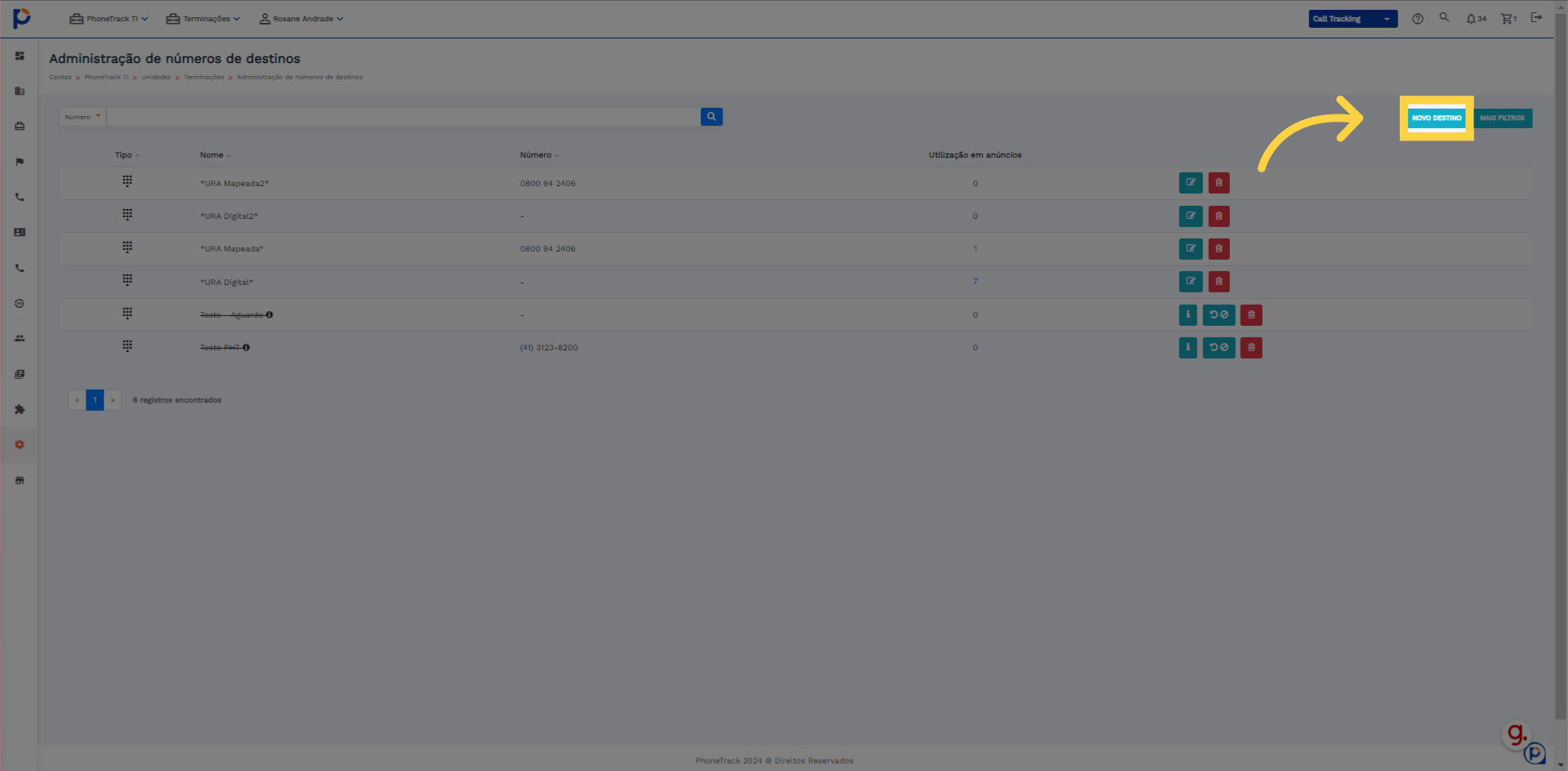
2. Clique "Grupo de números"
Acesse a opção de Grupo de Números.
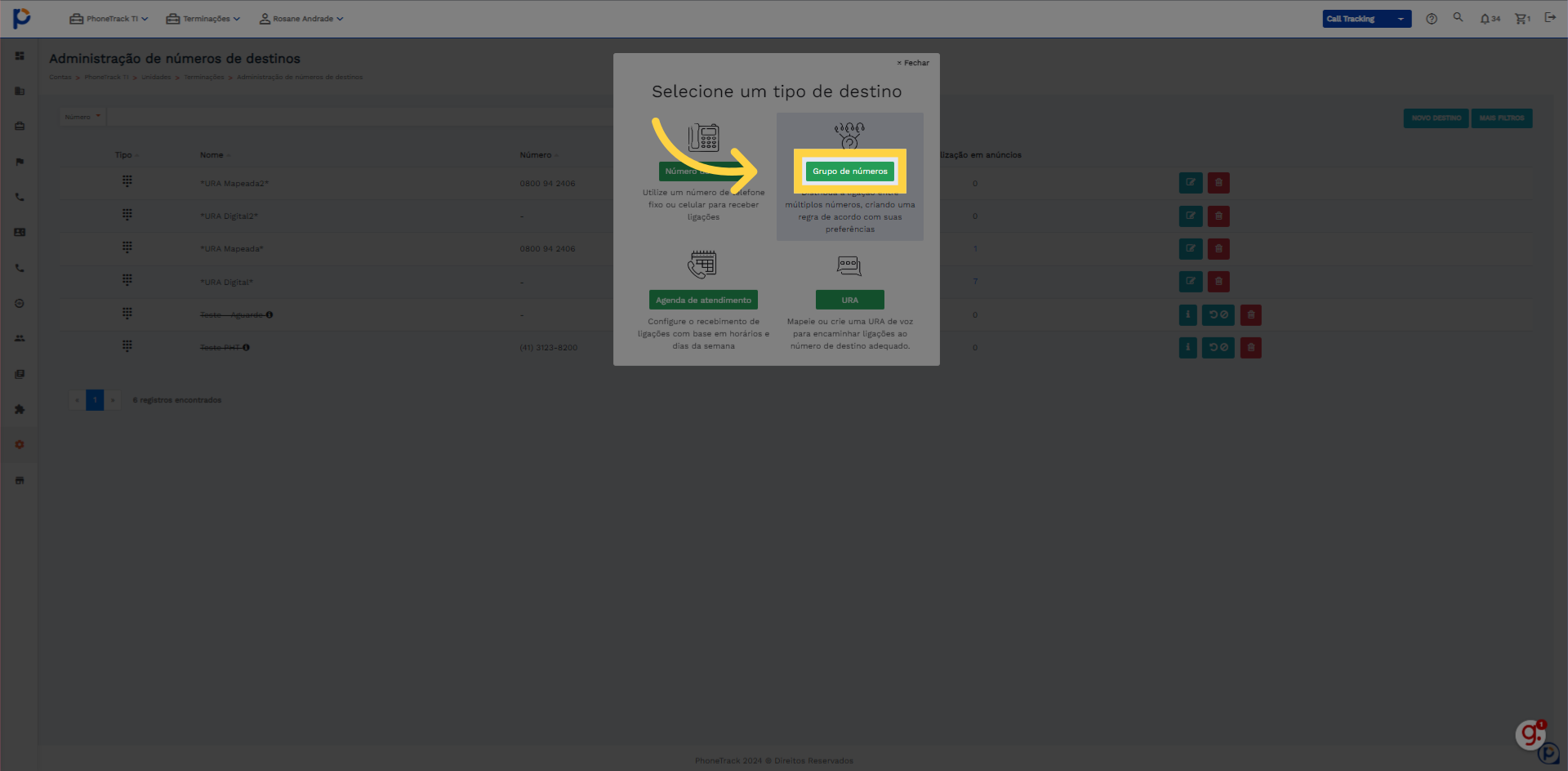
3. Preencher "Grupo de números unidade"
Insira o nome do Grupo de Números da unidade.
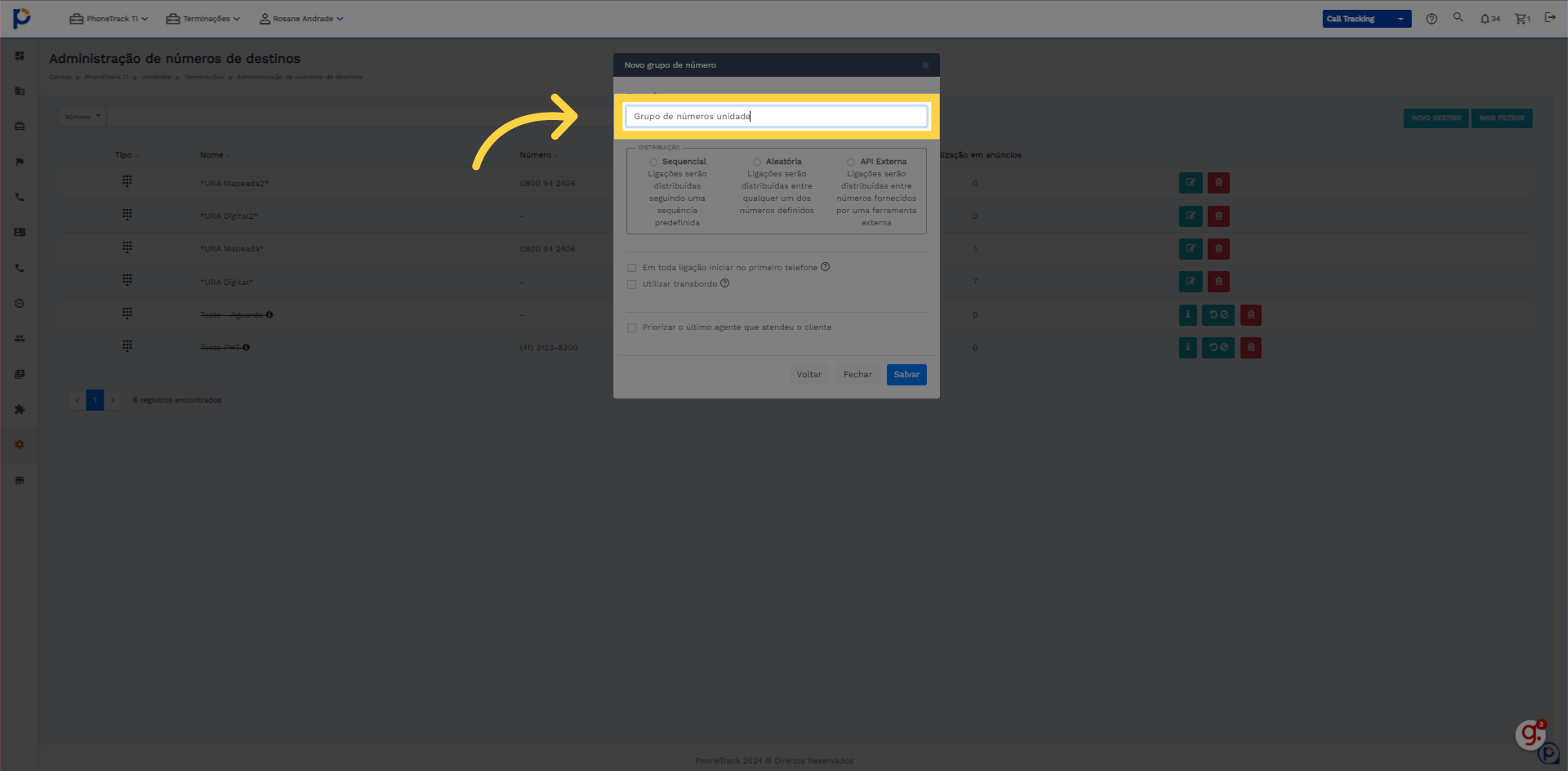
4. Clique "Em toda ligação iniciar no primeiro telefone help_outline"
Ative a opção de iniciar a ligação no primeiro telefone.
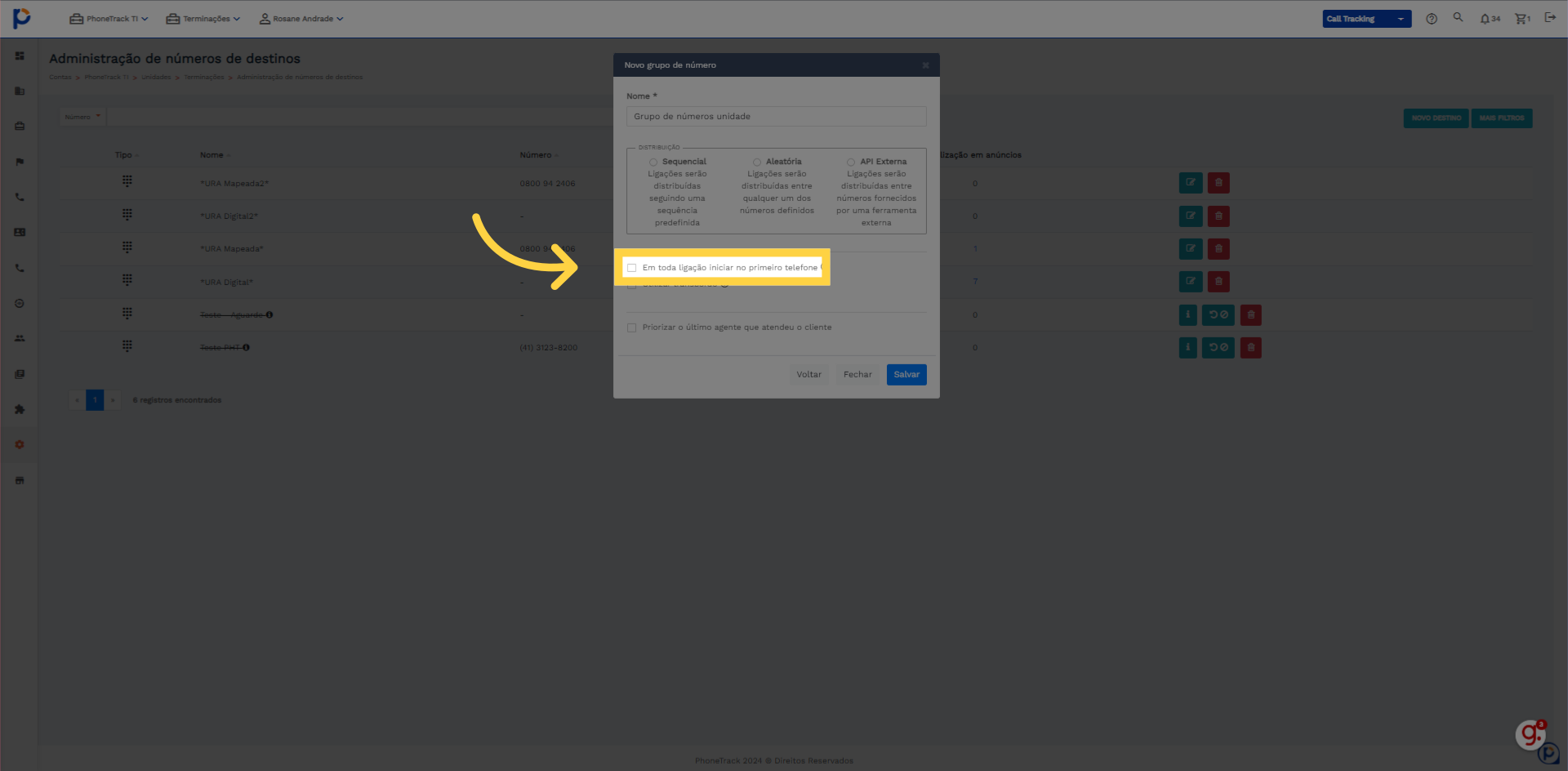
5. Clique "Distribuição entre unidades"
Acesse a distribuição entre unidades.
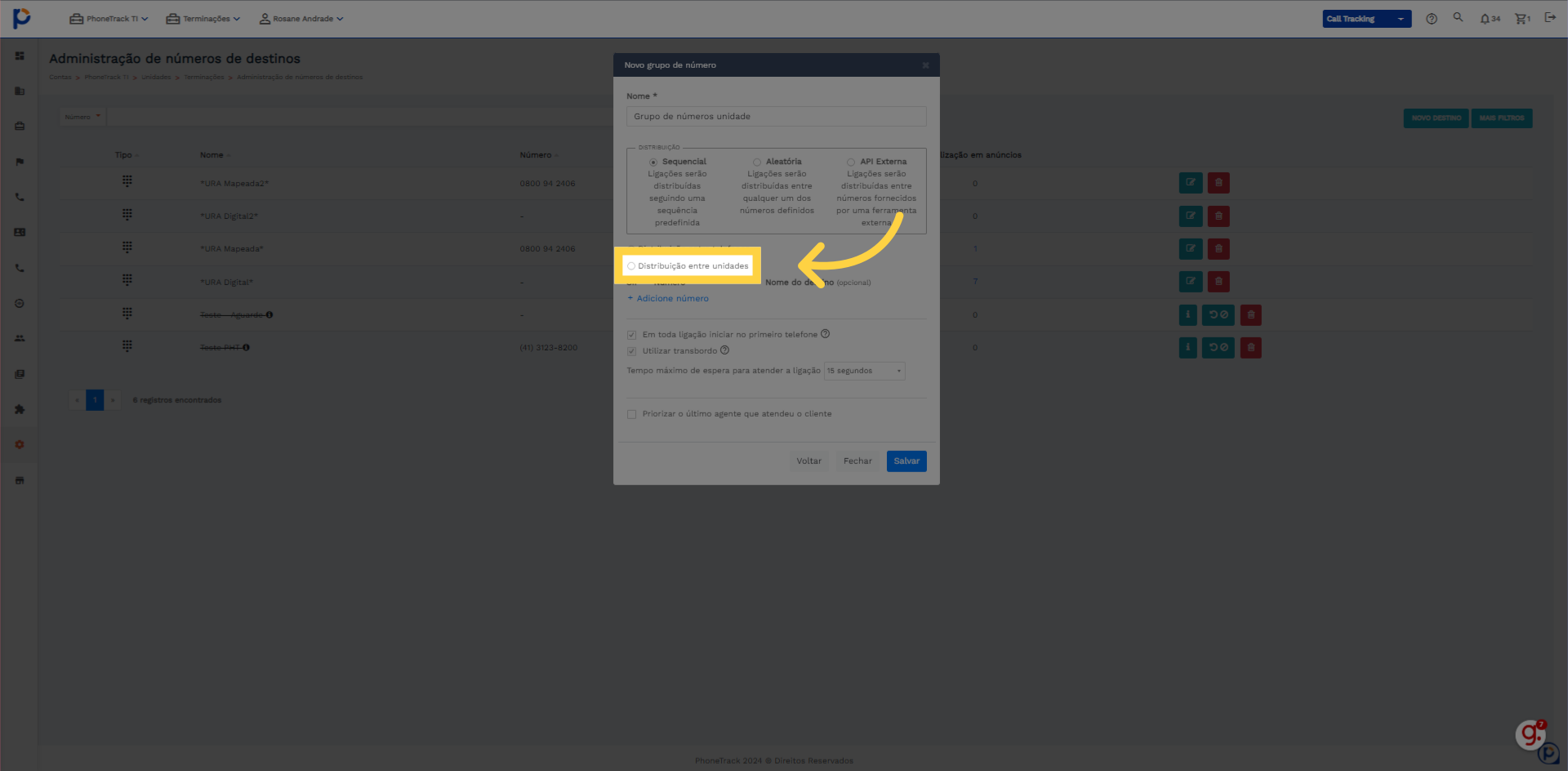
6. Clique "Adicione unidade"
Adicione uma unidade.
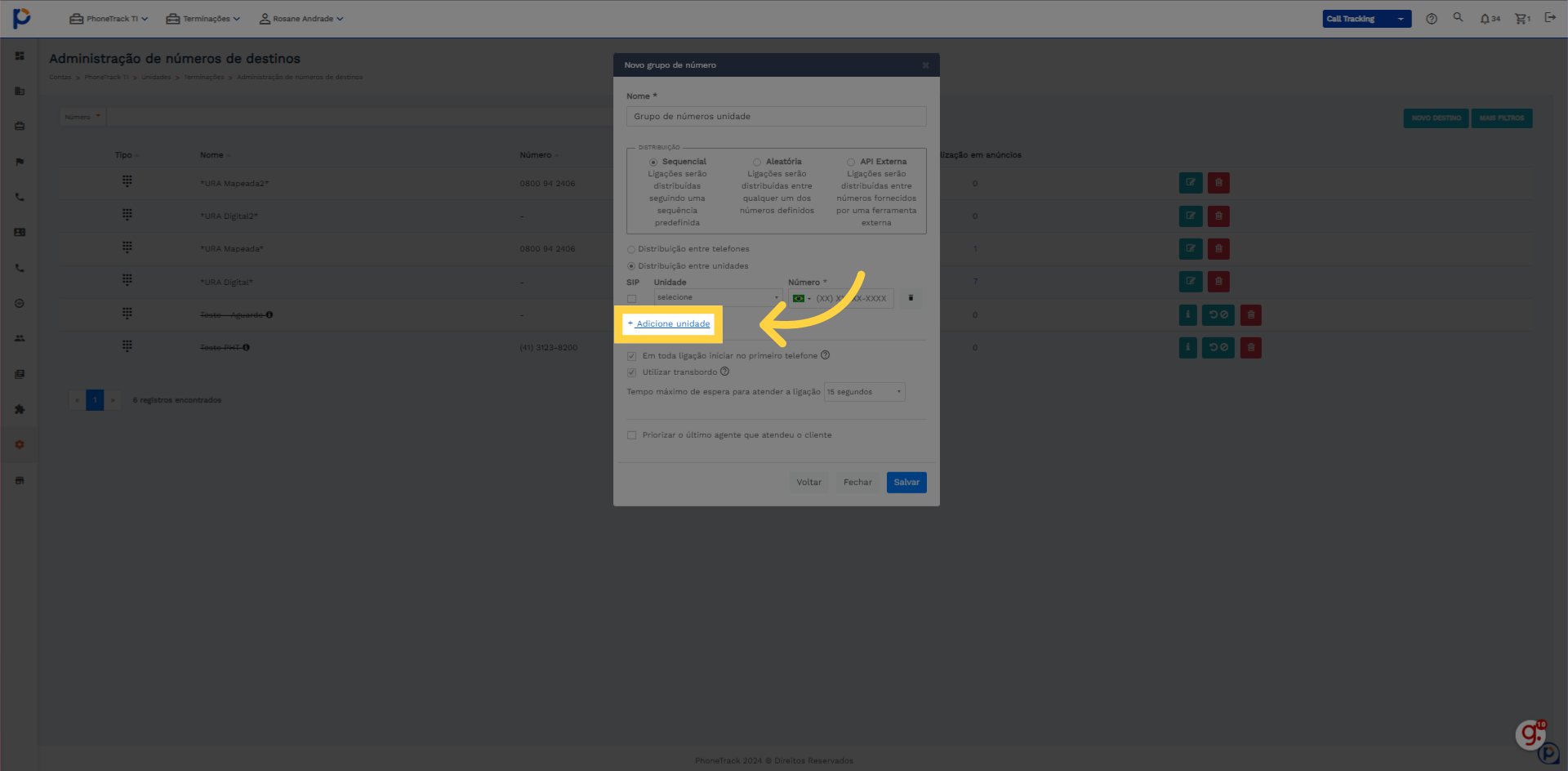
7. Clique "selecione"
Selecione essa opção.
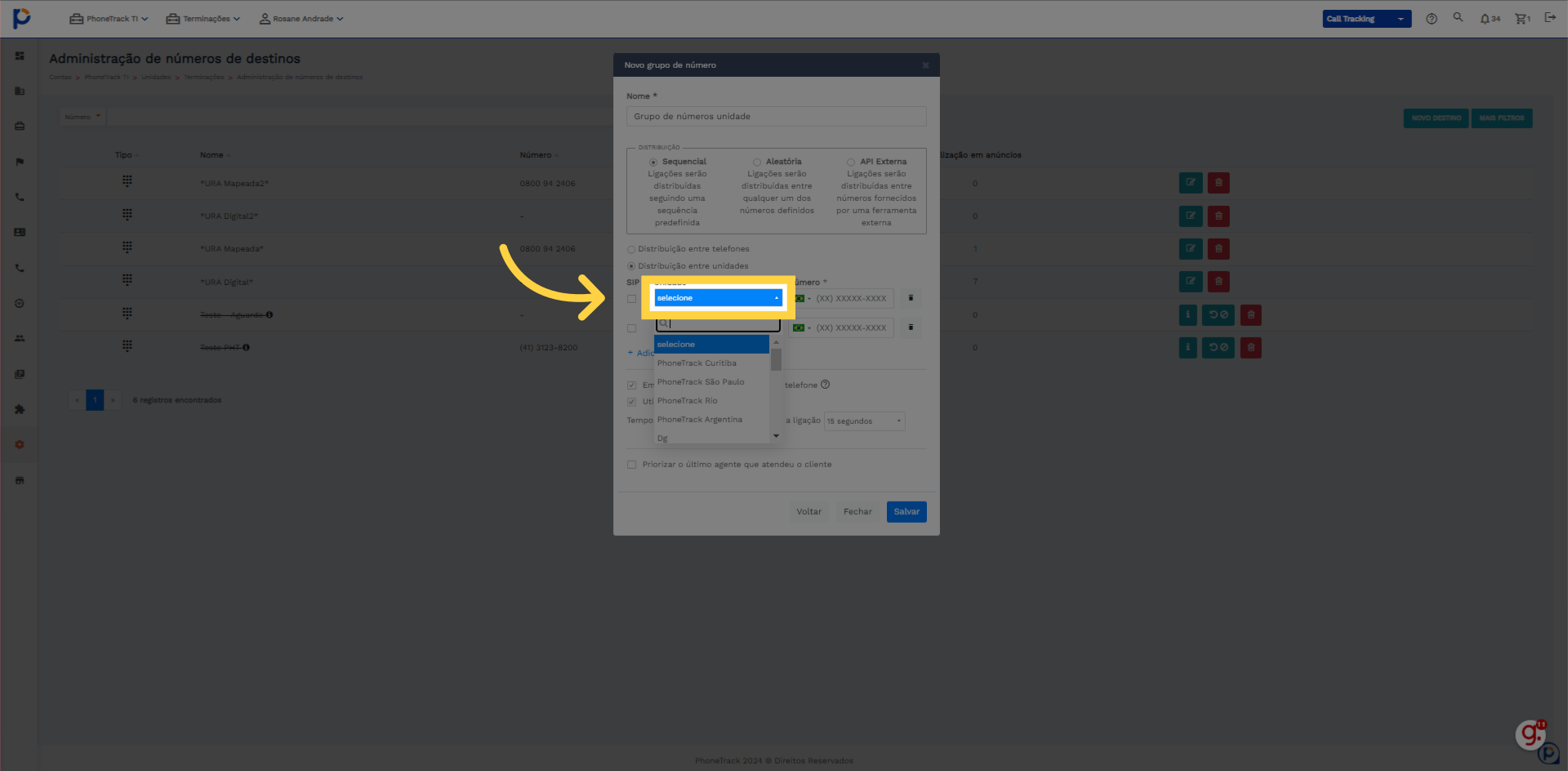
8. Clique "PhoneTrack Curitiba"
Clique no local selecionado
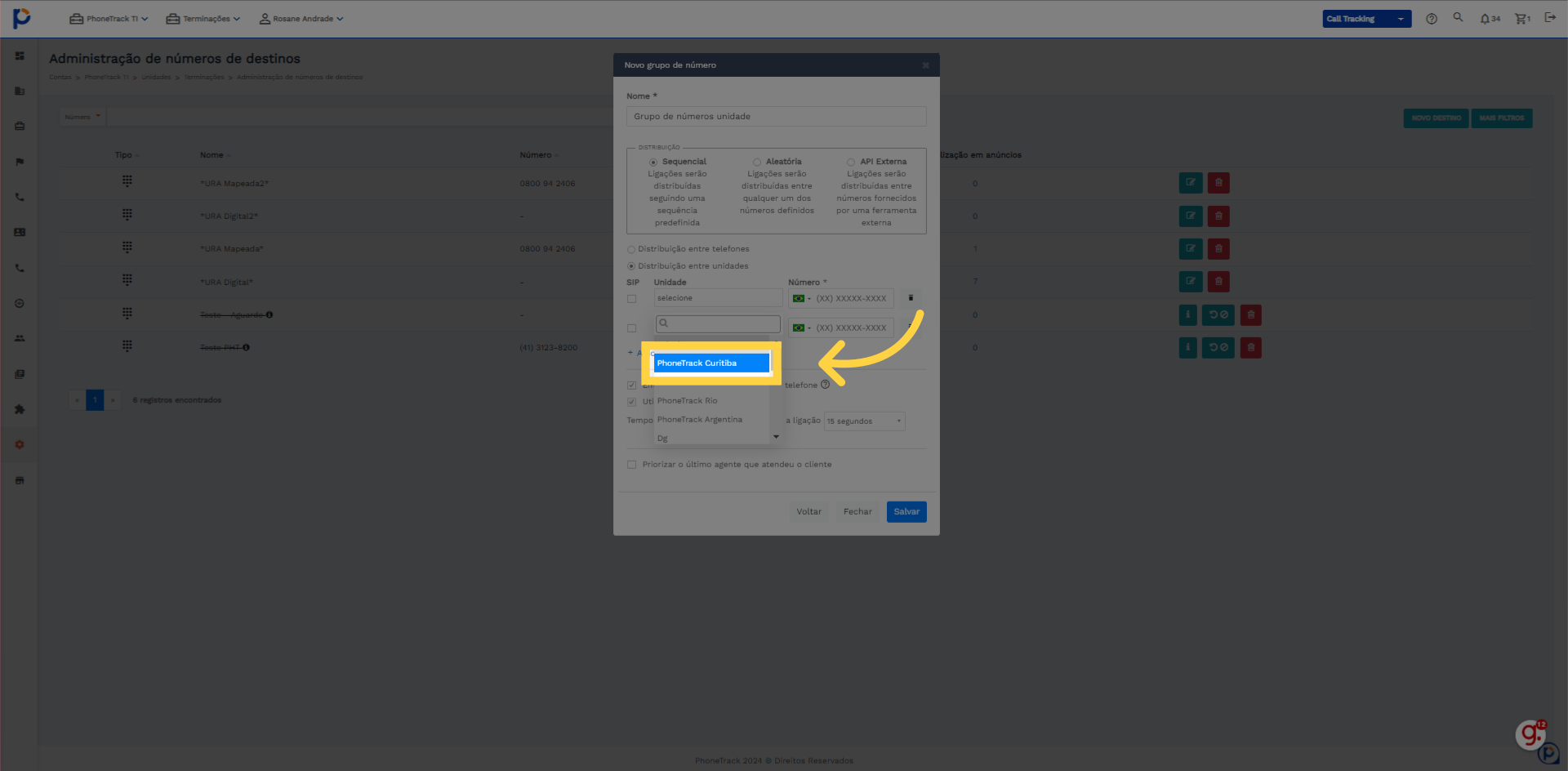
9. Clique "selecione"
Selecione essa opção.
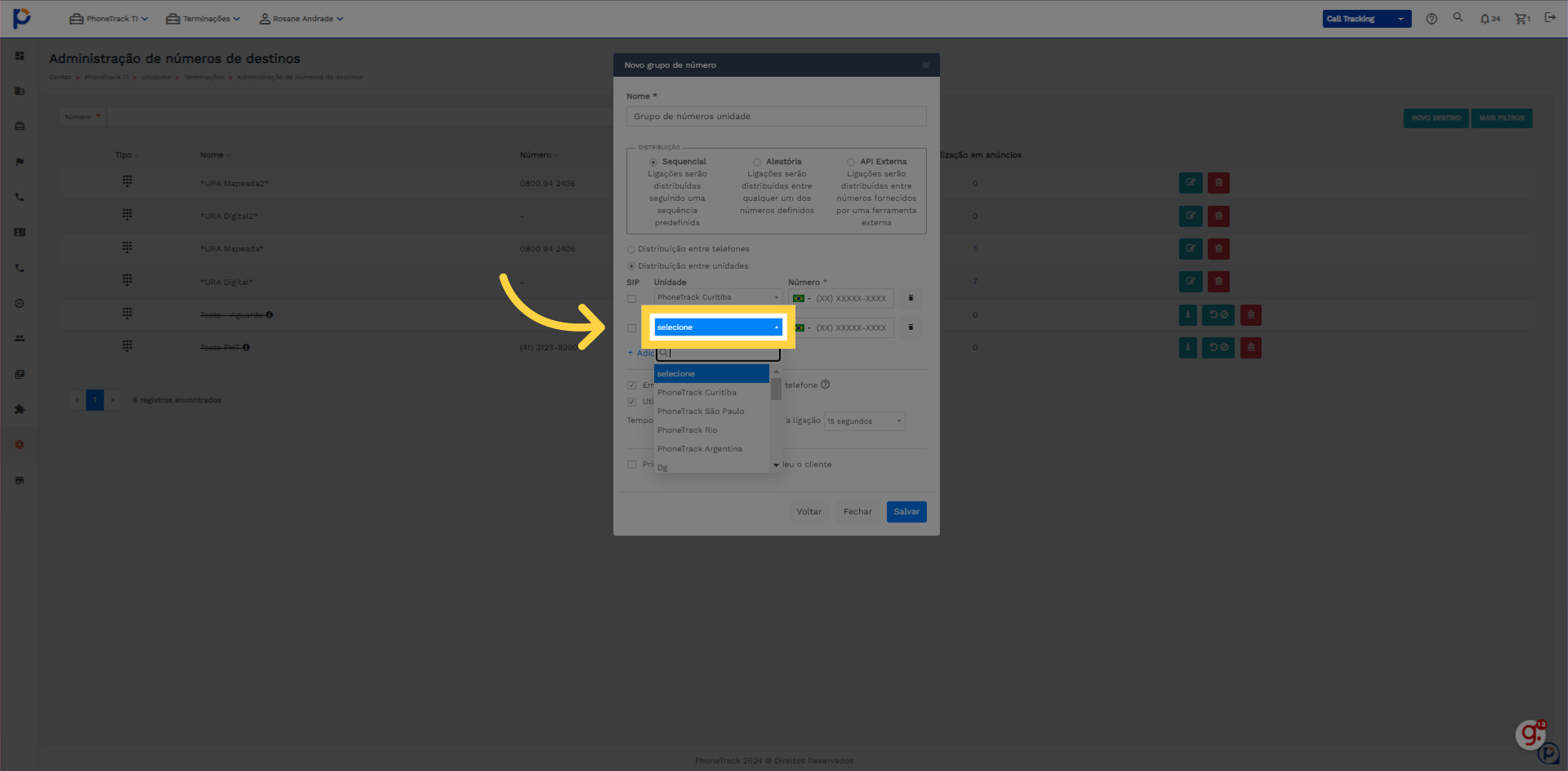
10. Clique "PhoneTrack São Paulo"
Navegue até "PhoneTrack São Paulo"
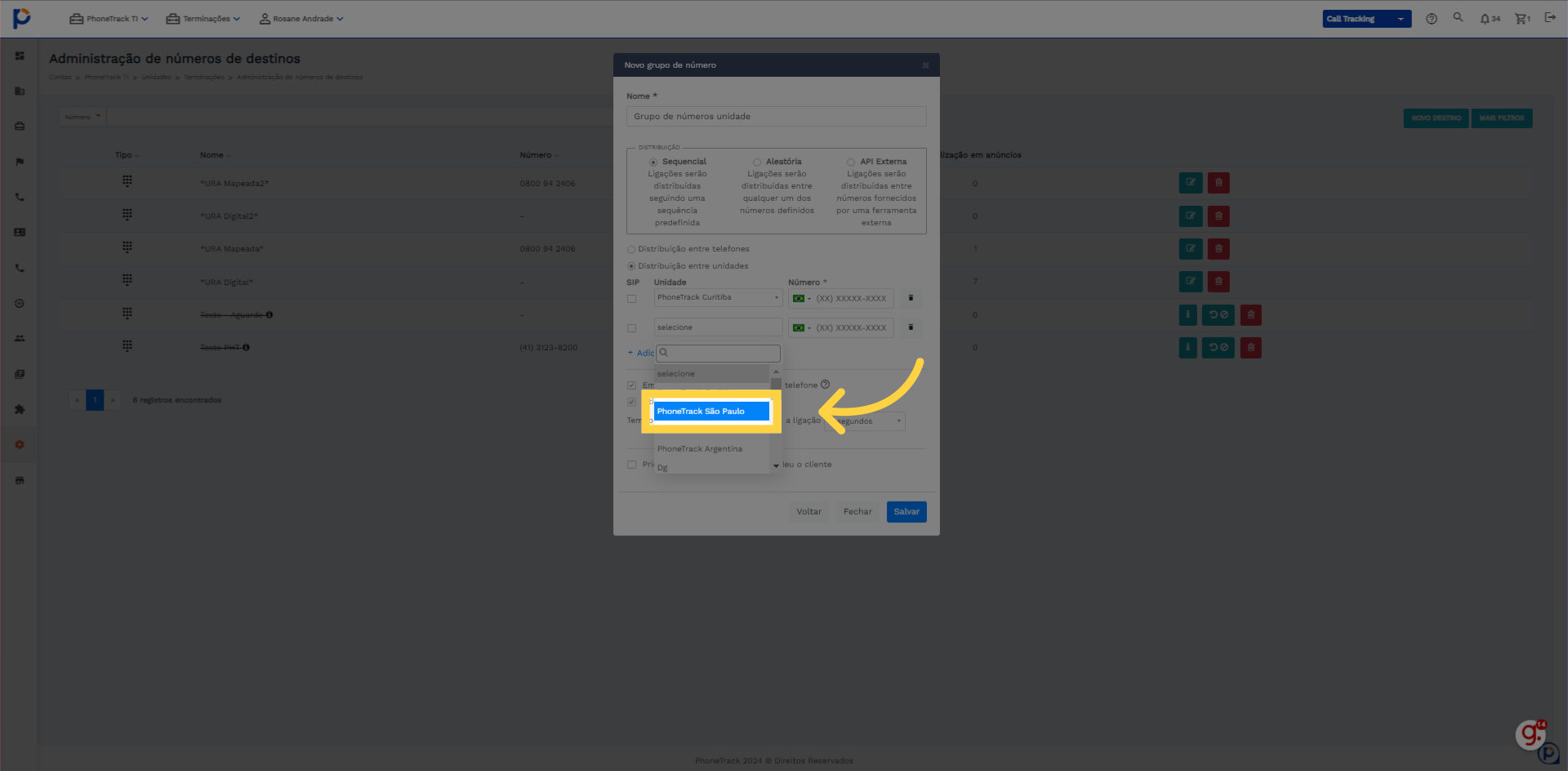
11. Adicione a unidade correspondente
Adicione o número desejado
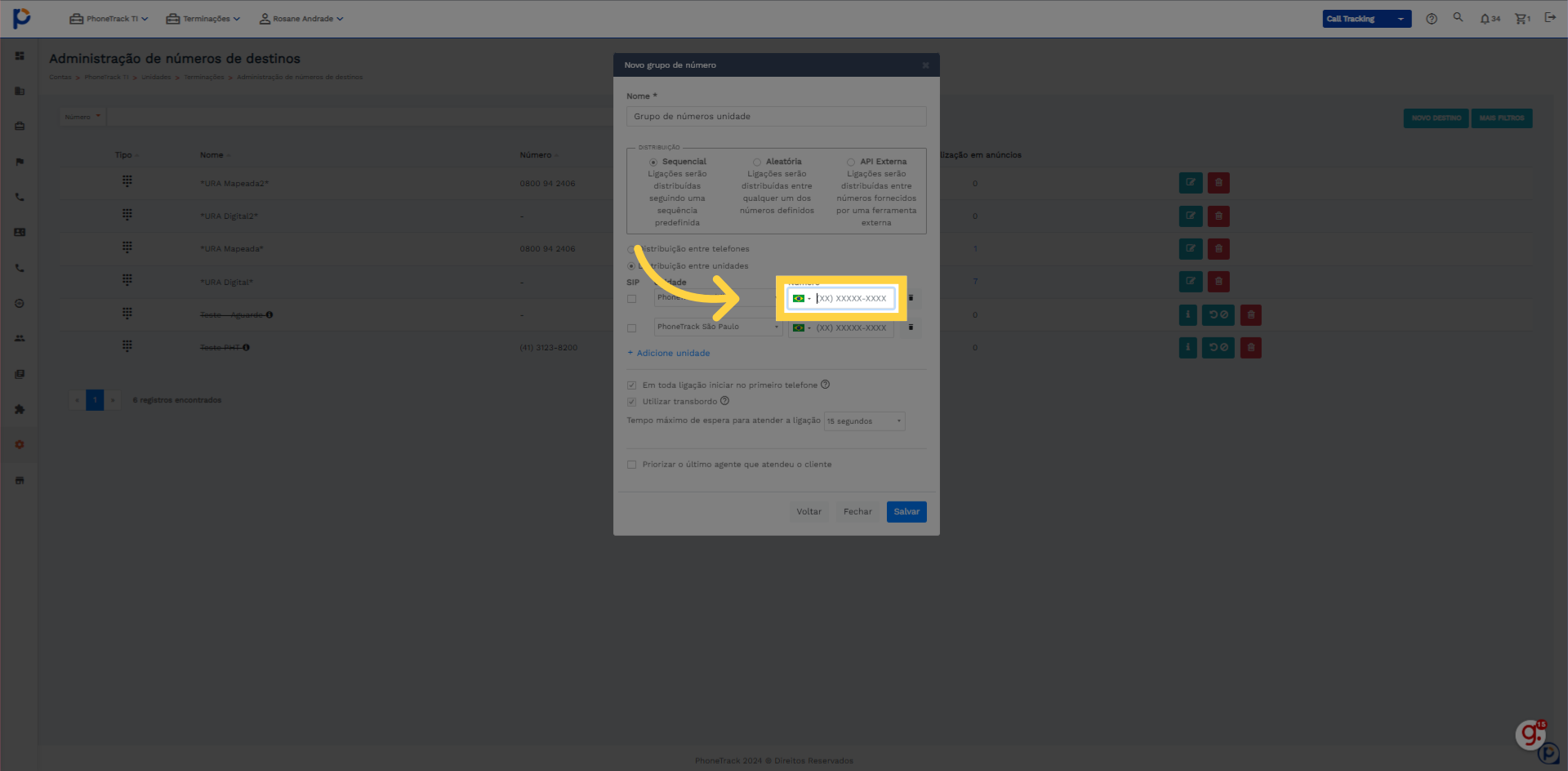
12. Clique "(XX) XXXXX-XXXX"
Preencha o número que desejar
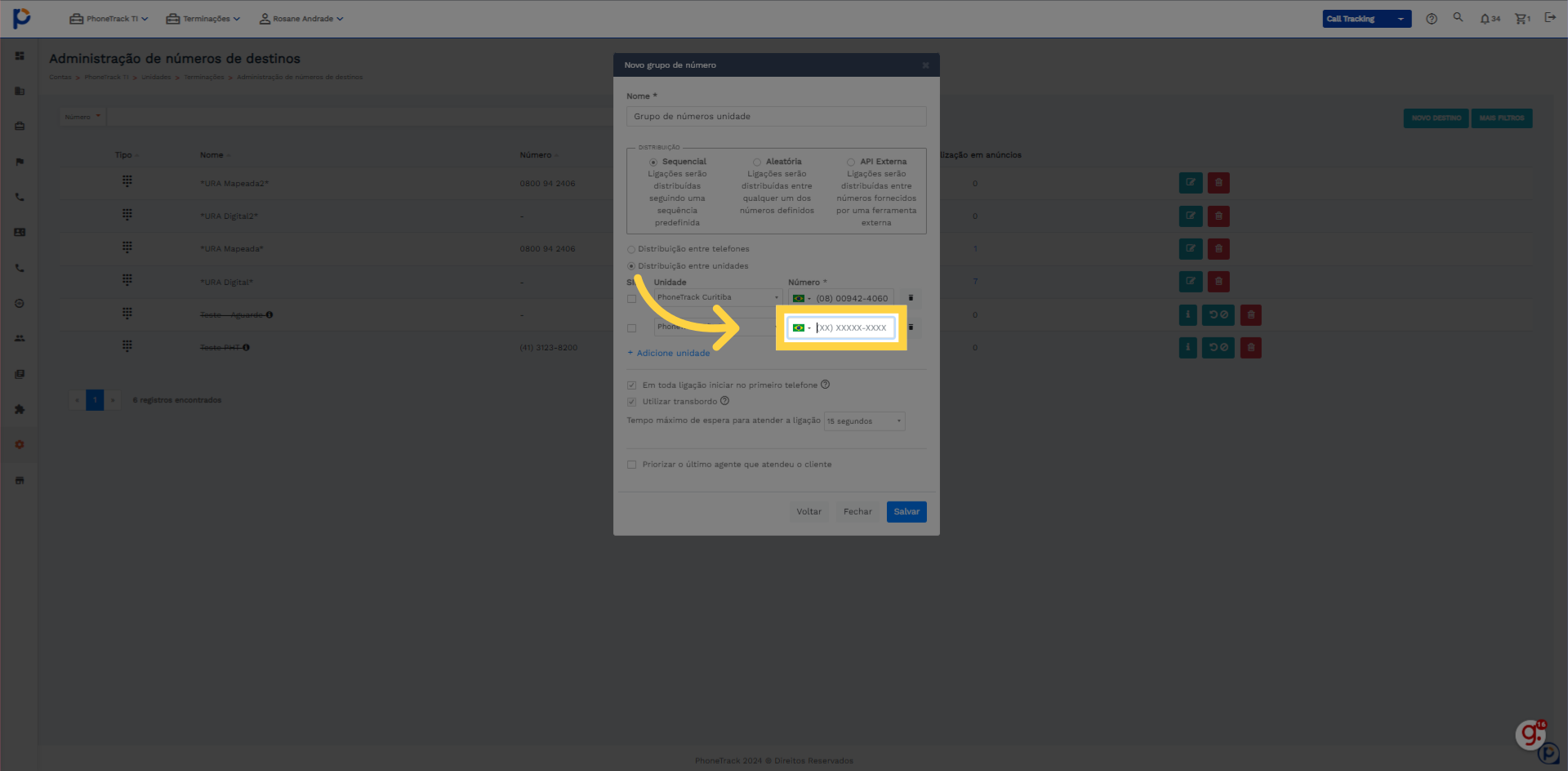
13. Preencha o número
Insira o Telefone de destino
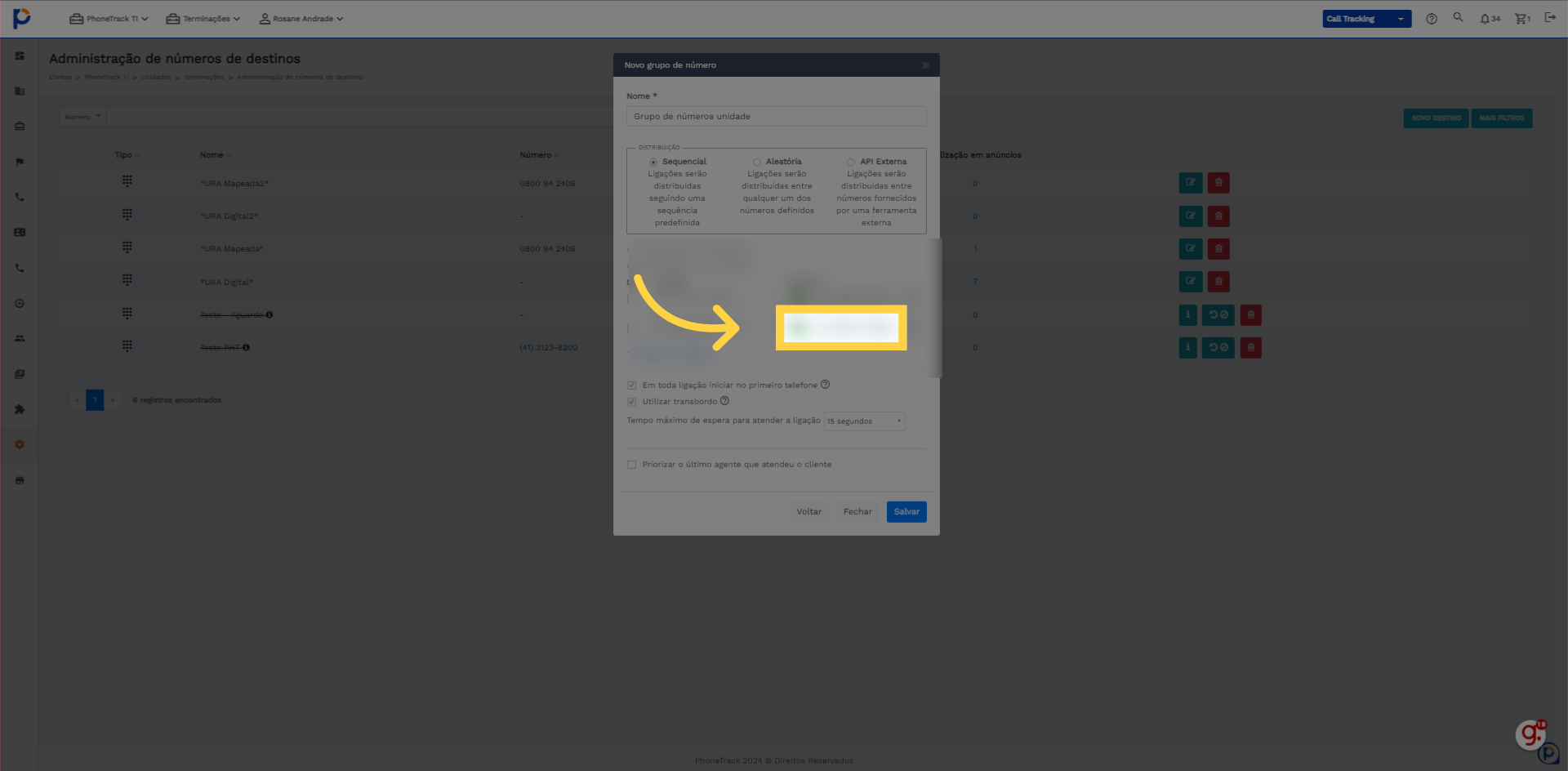
14. Clique "30 segundos"
Selecione "30 segundos".
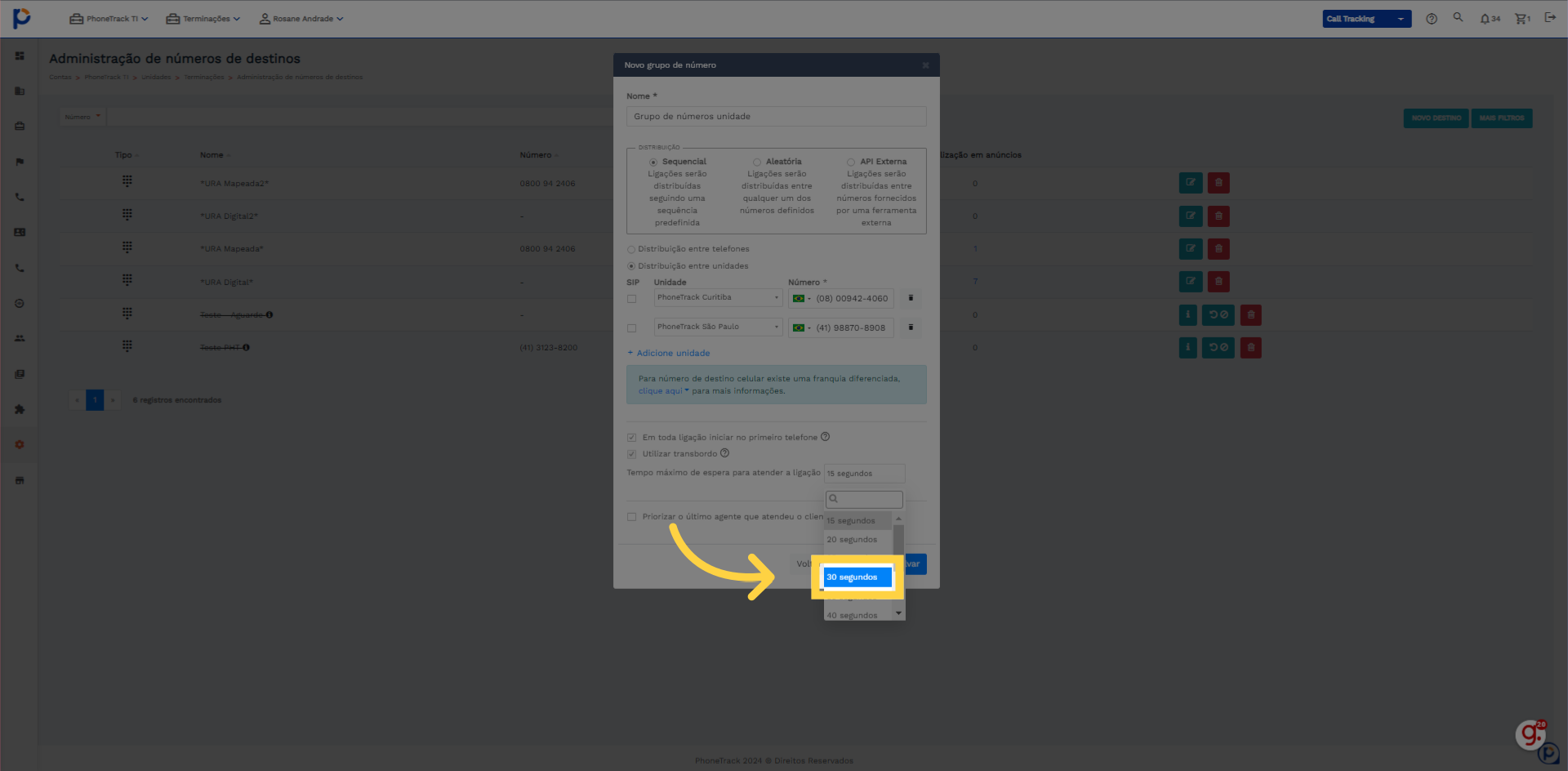
15. Clique "Salvar"
Salve as configurações.
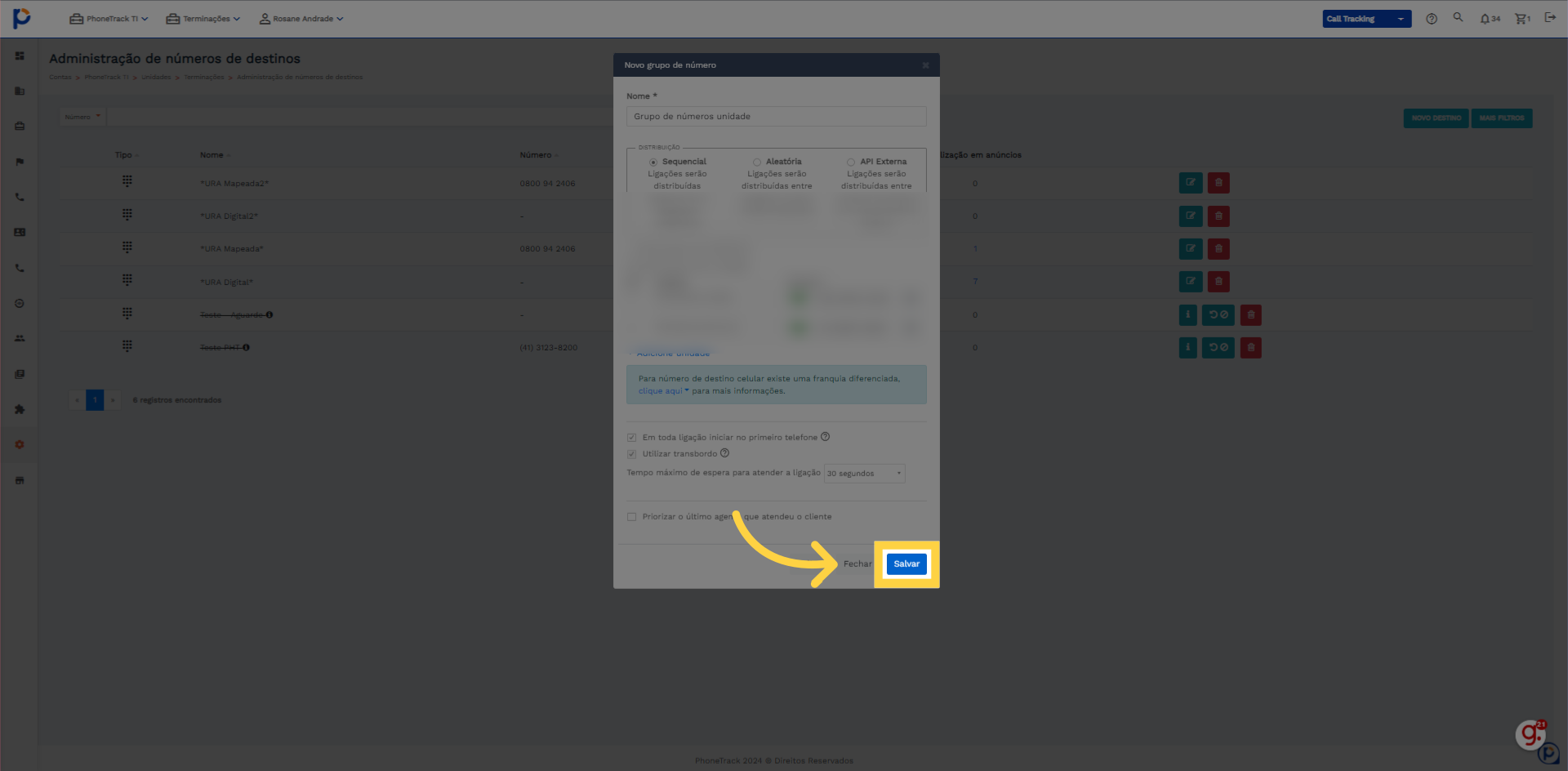
Este guia abordou o processo de criação de um grupo de números por unidade no Phonetrack. Desde a criação de um novo destino até a configuração da distribuição entre unidades, cada passo necessário foi detalhado para facilitar o processo de configuração.

Comentários
0 comentário
Por favor, entre para comentar.